
Appuyez sur f4 pour entrer en mode sans échec sur Lenovo Rescuer. Méthodes spécifiques : 1. Cliquez sur « Paramètres » dans le menu « Démarrer » ; 2. Cliquez sur « Mise à jour et récupération » - « Récupération » - « Redémarrer maintenant » ; 3. , cliquez sur "Dépannage" - "Options avancées" - "Paramètres de démarrage" - "Redémarrer" ; 4. Après le redémarrage, appuyez sur la touche F4 de l'interface "Paramètres de démarrage" pour passer en mode sans échec.

L'environnement d'exploitation de ce tutoriel : système Windows 10, ordinateur Lenovo Savior Y7000.
Lenovo Rescuer appuyez sur f4 pour passer en mode sans échec. La méthode spécifique est :
1 Après avoir entré WIN10, cliquez sur le menu Démarrer, puis sur [Paramètres de l'ordinateur]
<.>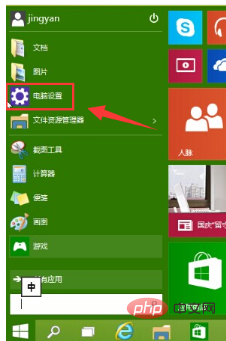
Site Web PHP chinois ! !
Ce qui précède est le contenu détaillé de. pour plus d'informations, suivez d'autres articles connexes sur le site Web de PHP en chinois!